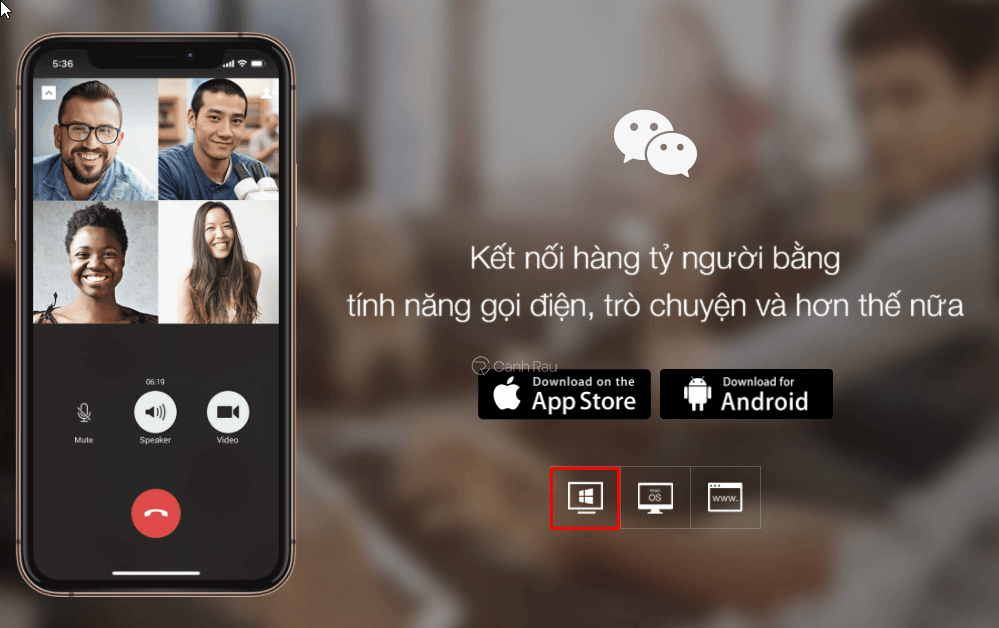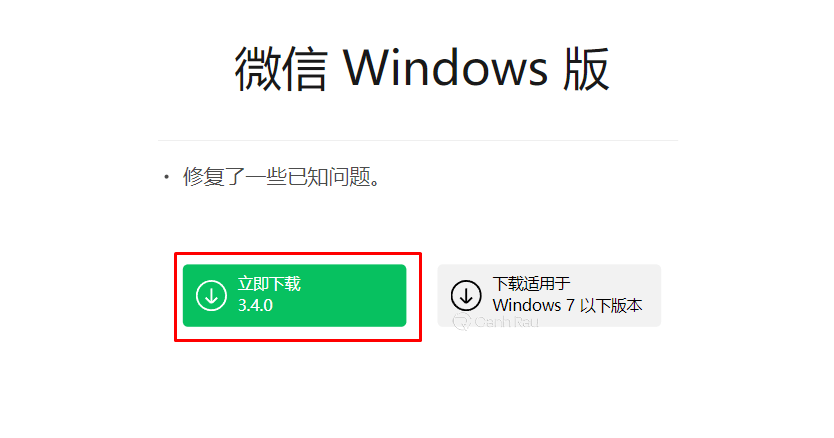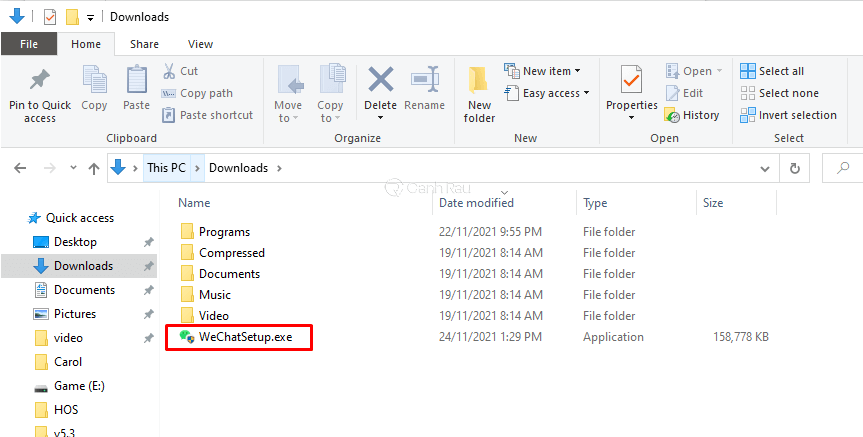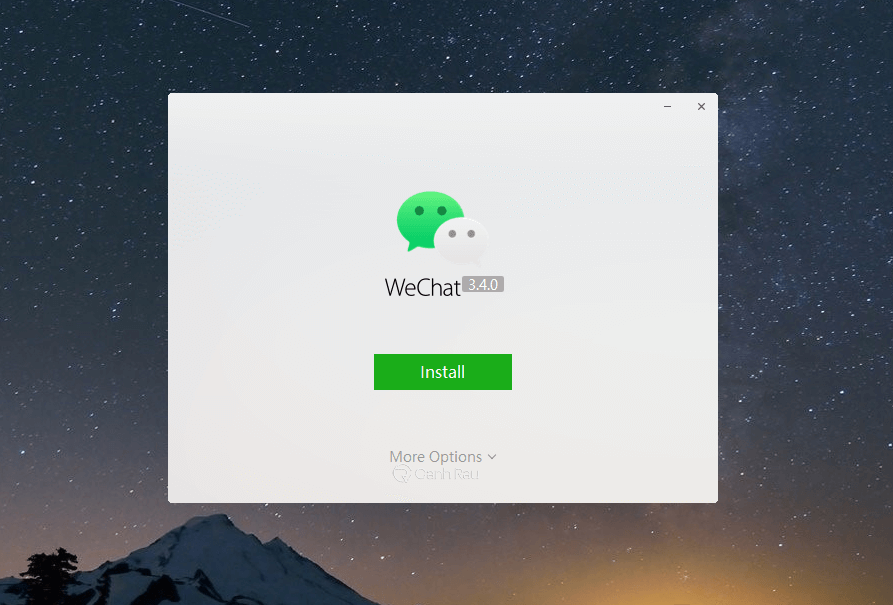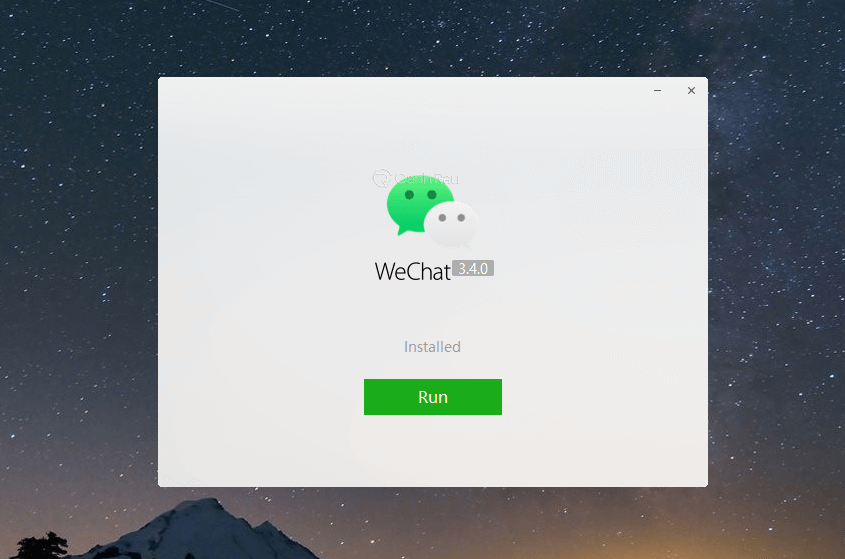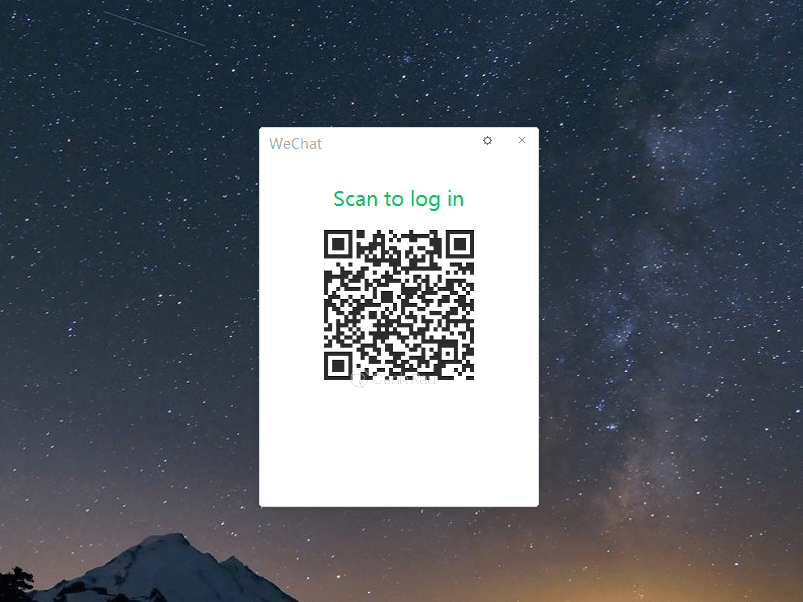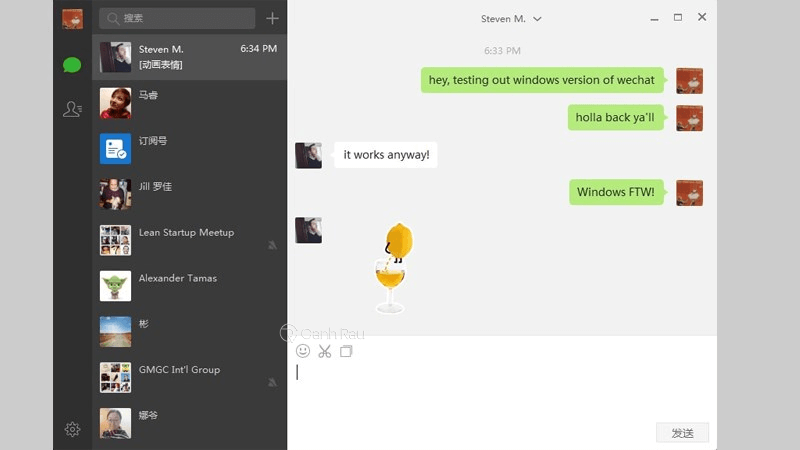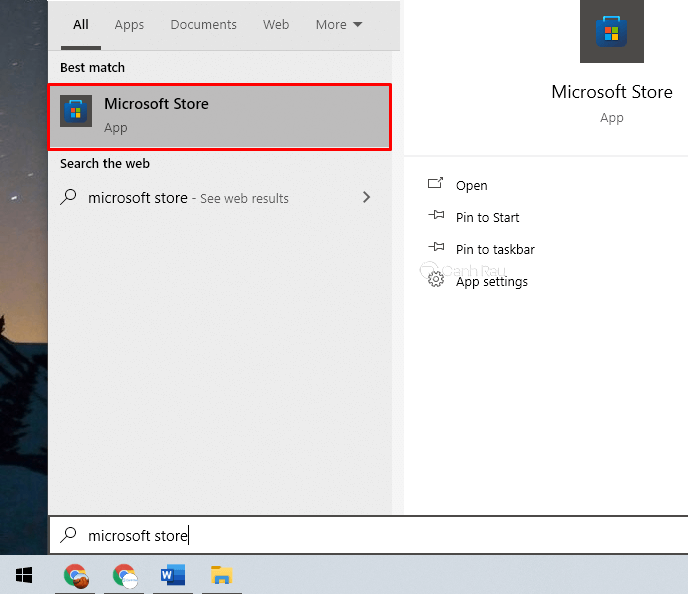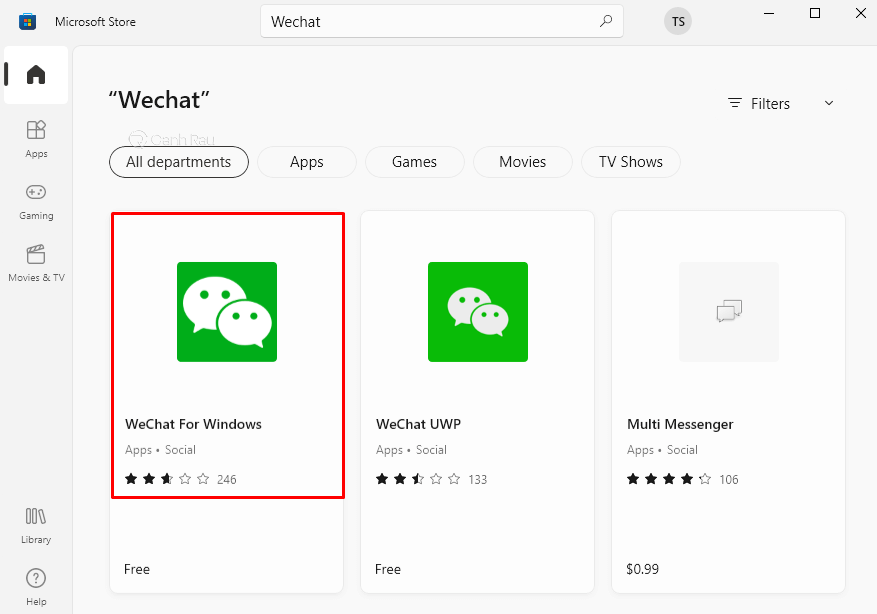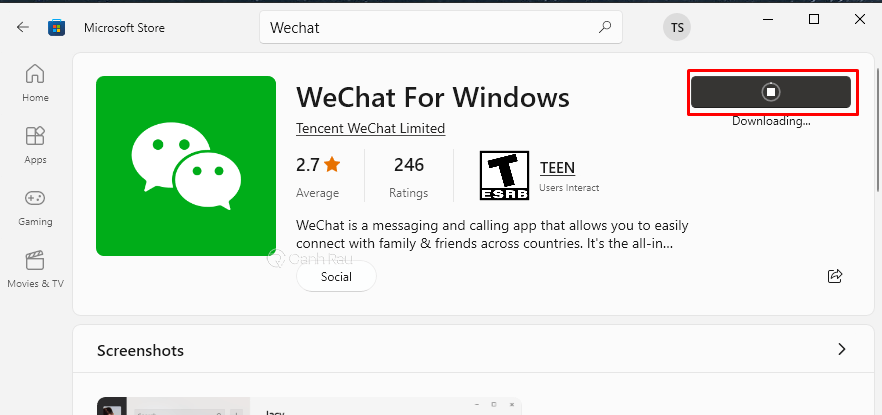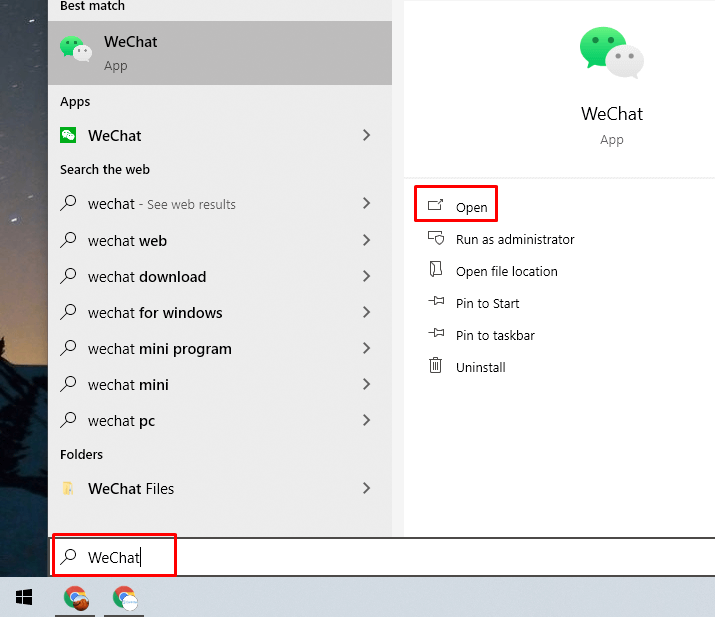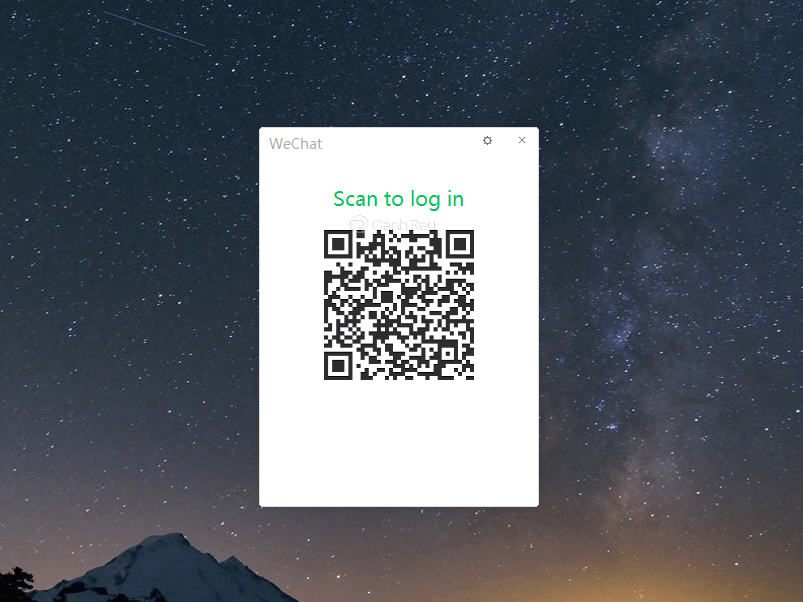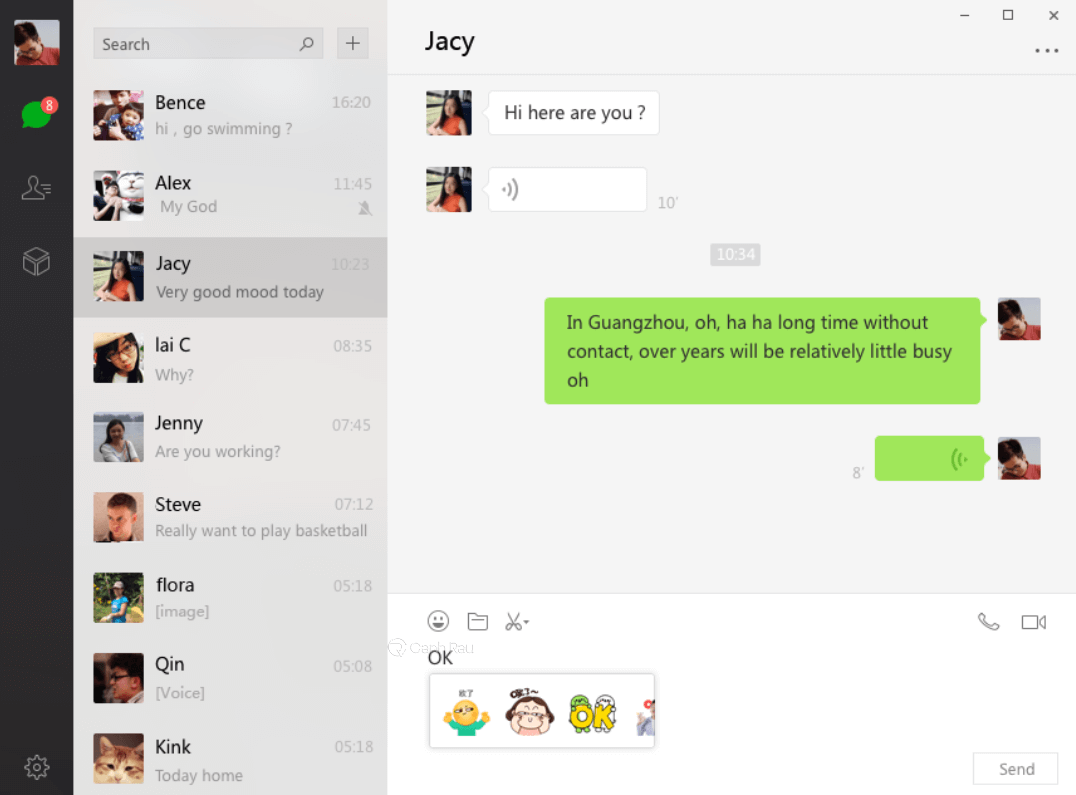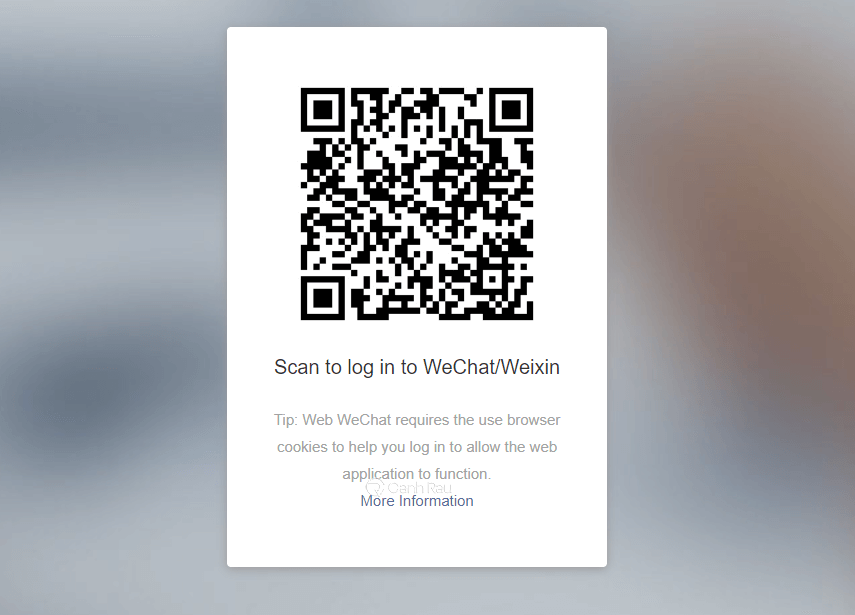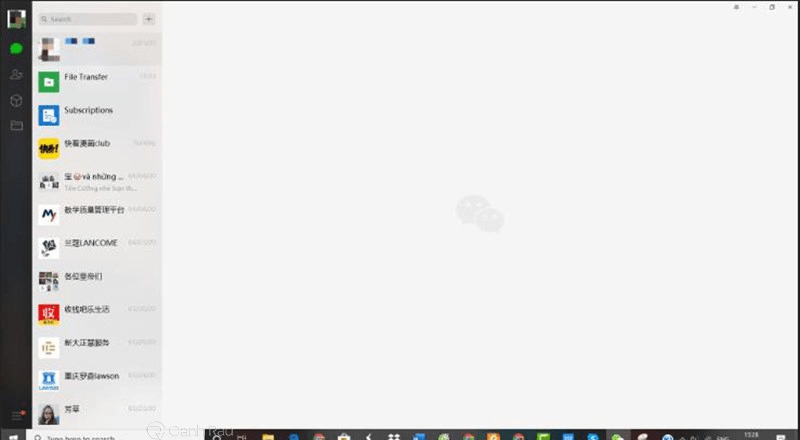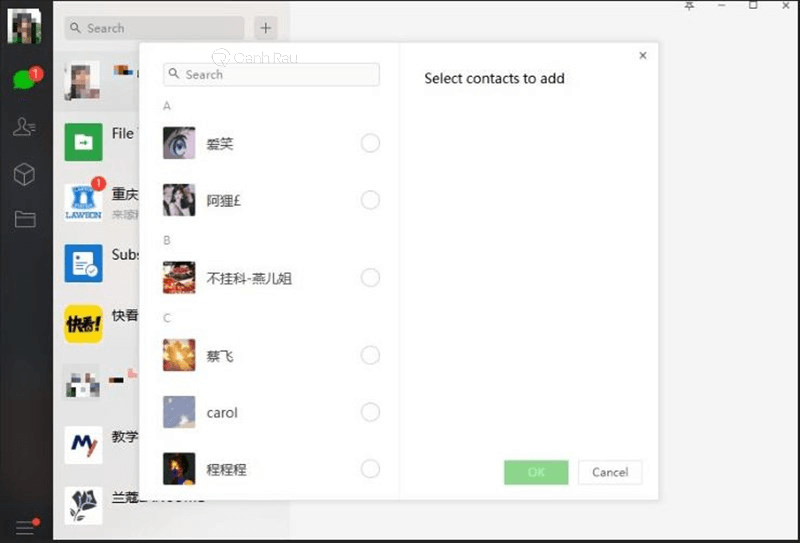WeChat là một ứng dụng nhắn tin, gọi điện vô cùng phổ biến tại Trung Quốc và được rất nhiều người dùng trên thế giới (trong đó có Việt Nam) sử dụng mỗi khi cần trò chuyện với bạn bè, người thân tại Trung Quốc. Ứng dụng này hiện có thể sử dụng trên các thiết bị điện thoại Android và iPhone, nhưng nếu như bạn muốn sử dụng WeChat trên máy tính thì có khả thi hay không? Trong bài viết, mời các bạn hãy cùng Canhrau.com tìm hiểu những cách tải và cài đặt WeChat trên máy tính, laptop đơn giản nhất nhé.
Ghi chú: Các hướng dẫn trong bài viết này được thực hiện trên máy tính Windows chạy hệ điều hành Windows 10, nếu như bạn đang sử dụng MacOS thì cách thực hiện cũng tương tự nhé.
Xem thêm: Hướng dẫn cách đăng ký tài khoản WeChat
Nội dung chính:
Cách tải và cài đặt WeChat trên máy tính bằng đường link
Bước 1: Bạn hãy khởi động trình duyệt web thường dùng của mình, gõ từ khóa WeChat và tiến hành truy cập vào trang web chính thức của ứng dụng. Hoặc bạn có thể nhấn trực tiếp vào đường link bên dưới.
Bước 2: Bạn hãy nhấn vào biểu tượng Máy tính Windows để bắt đầu tải xuống ứng dụng WeChat cho máy tính, laptop.
Bước 3: Bạn nhấn chuột vào nút Download màu xanh bên dưới để bắt đầu quá trình download ứng dụng về máy tính.
Bước 4: Bạn hãy mở thư mục mình vừa mới tải về, tìm kiếm và khởi chạy tập tin có tên là WeChatSetup.exe.
Bước 5: Bạn nhấn chuột vào nút Install để cài đặt.
Bước 6: Sau đó nhấn tiếp vào nút Run để bắt đầu khởi chạy ứng dụng.
Bước 7: Lúc này, trên màn hình PC của bạn sẽ xuất hiện mã QR Code. Bạn chỉ cần sử dụng điện thoại đang đăng nhập vào ứng dụng WeChat để quét mã là sẽ có thể đăng nhập được.
Bước 8: Còn đây là giao diện ứng dụng WeChat trên máy tính sau khi bạn đã thực hiện đăng nhập thành công.
Hướng dẫn tải và cài đặt WeChat cho máy tính trên Microsoft Store
Bước 1: Bạn hãy mở Start Menu, nhập Microsoft Store vào khung tìm kiếm và chọn kết quả tìm kiếm tương ứng.
Bước 2: Sau khi cửa hàng Microsoft được mở lên thì bạn hãy nhập WeChat vào khung tìm kiếm ở phía trên cùng và nhấn Enter. Chọn ứng dụng WeChat For Windows.
Bước 3: Nhấn vào nút Get để tải WeChat xuống máy tính của mình.
Bước 4: Sau khi quá trình download ứng dụng được hoàn tất, bạn hãy mở Menu Start và tìm kiếm từ khóa WeChat để khởi chạy ứng dụng trên máy tính.
Bước 5: Màn hình sẽ hiển thị một mã QR code. Bạn chỉ cần sử dụng điện thoại đã đăng nhập tài khoản WeChat để quét mã là được.
Bước 6: Giao diện ứng dụng WeChat trên máy tính sẽ được hiển thị như sau.
Hướng dẫn cách sử dụng WeChat web trên máy tính
Trong trường hợp nếu như bạn không muốn cài đặt ứng dụng WeChat trên máy tính thì bạn cũng có thể sử dụng WeChat thông qua trình duyệt web bằng đường link bên dưới đây:
Bước 1: Để đăng nhập vào WeChat, bạn hãy sử dụng điện thoại của mình để quét mã QR code được hiển thị trên màn hình nhé.
Bước 2: Sau khi thực hiện đăng nhập thành công, bạn sẽ nhìn thấy giao diện của WeChat như hình ảnh bên dưới. Nó cũng tương tự như khi bạn sử dụng ứng dụng Zalo trên trình duyệt web, mục Chat sẽ bao gồm Hòm thư chat, Lịch sử nhắn tin và Các cuộc gọi thoại.
Bước 3: Bạn cũng sẽ nhìn thấy một biểu tượng Dấu cộng nhỏ xuất hiện trên đầu ứng dụng. Bạn có thể sử dụng nó để tạo cuộc trò chuyện mới, thêm bạn bè với ô tìm kiếm ở kế bên. Ngoài ra, bạn còn có thể tạo nhóm chat mới (bằng cách nhấn chuột vào biểu tượng Dấu cộng và chọn danh sách bạn bè muốn thêm vào nhóm rồi nhấn nút OK màu xanh bên dưới.
Lưu ý: Khi sử dụng WeChat trên máy tính, bạn sẽ gặp một số hạn chế nhất định như: Không thể sử dụng ví WeChat để thanh toán, không thể chơi game, gọi nhóm hoặc chụp ảnh v.v.
Bài viết trên đây đã vừa hướng dẫn cho bạn 2 cách tải xuống và cài đặt ứng dụng WeChat trên máy tính, laptop đơn giản và hiệu quả nhất. Nếu như bạn gặp bất cứ khó khăn nào trong quá trình thực hiện, hãy để lại lời nhắn trong phần bình luận bên dưới để Canhrau.com có thể hỗ trợ cho bạn trong thời gian sớm nhất nhé.
Nguồn bài viết tại: https://canhrau.com/